# FINN.ghost für GETMYINVOICES.com
# Was kann FINN.ghost für GetMyInvoices?
FINN.ghost für GetMyInvoices unterstützt SelectLine-Anwender bei der automatischen und teilautomatisierte Eingangsrechnungsverarbeitung in der SelectLine Warenwirtschaft.
| [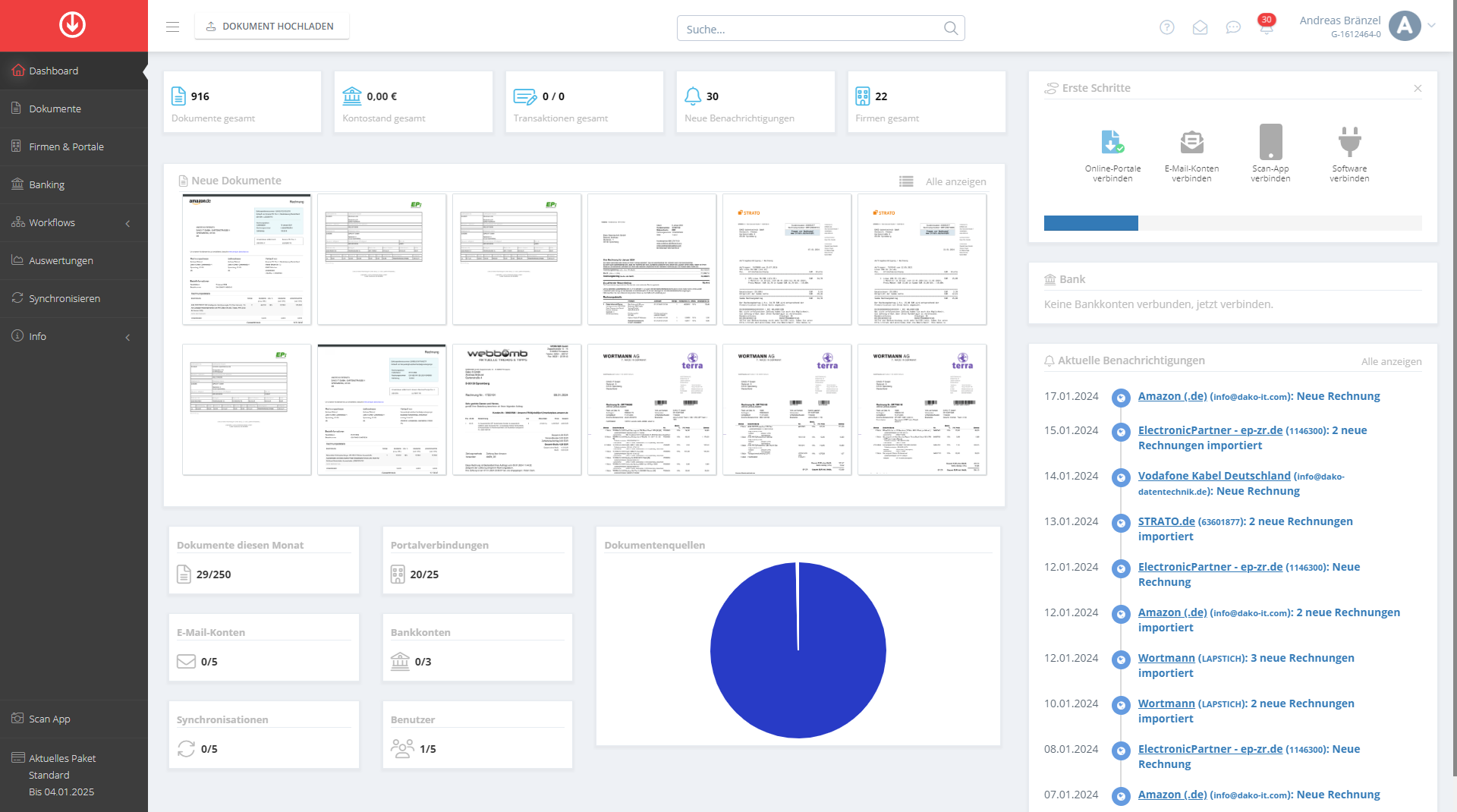](https://wiki.dako-it.com/uploads/images/gallery/2024-01/3V2image.png)
|
Alle Eingangsrechnungen, die im GetMyInvoices Portal eingegangen sind, können automatisch in der SelectLine Warenwirtschaft zu Eingangsrechnungen verarbeitet werden.
Sie haben Interesse an GetMyInvoices? Dann registrieren Sie sich gleich hier und erhalten eine **14-tägige Testversion**!
Link zur Testversion: **[Bitte hier klicken!](https://login.getmyinvoices.com/?partner=3025415&utm_source=info@dako-it-com&utm_medium=affiliate&utm_campaign=affiliate-direct&utm_content=text-link&pk_source=info@dako-it-com&pk_medium=affiliate&pk_content=text-link&pk_campaign=affiliate-direct&email=&company=&salutation=&name=)**
Weiterhin können Sie einen **kostenlosen Einrichtungstermin** buchen. Hier bekommen Sie eine Einweisung vom GMI-Experten!
Interesse? **[Bitte hier klicken!](https://calendly.com/getmyinvoices_sales/getmyinvoices-kostenloser-einrichtungstermin?month=2024-09)**
# Installation
Siehe: [https://wiki.dako-it.com/books/finnghost-systemhandbuch/page/installation](https://wiki.dako-it.com/books/finnghost-systemhandbuch/page/installation-und-update)
# Voraussetzungen in der SelectLine
### INBOX-Beleg
Alles Eingangsrechnungen werden zunächst im **INBOX-Beleg** abgelegt, um diese dann später in den Beleg **Eingangsrechnung** zu übergeben.
Dieser ist wie folgt anzulegen:
| [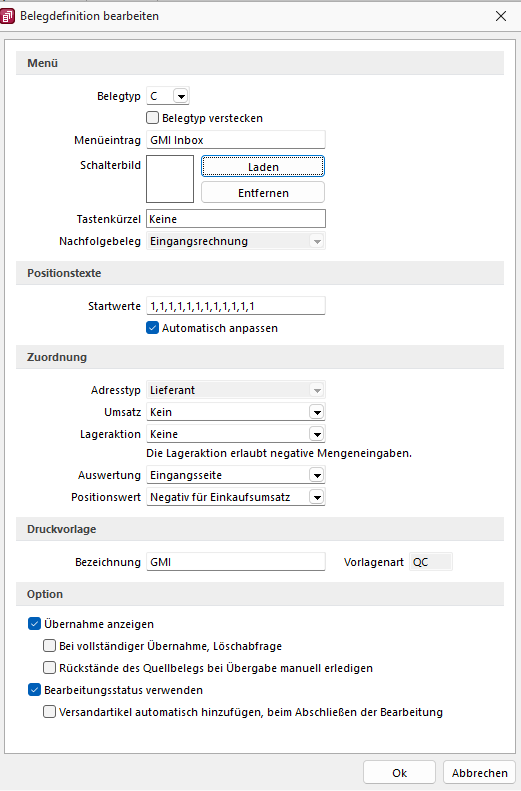](https://wiki.dako-it.com/uploads/images/gallery/2024-09/image.png)
|
### Lieferantenvertrag
Wiederkehrende Eingangsrechnungen lassen sich sehr gut im Beleg Lieferantenvertrag abbilden.
Dieser ist wie folgt anzulegen:
| [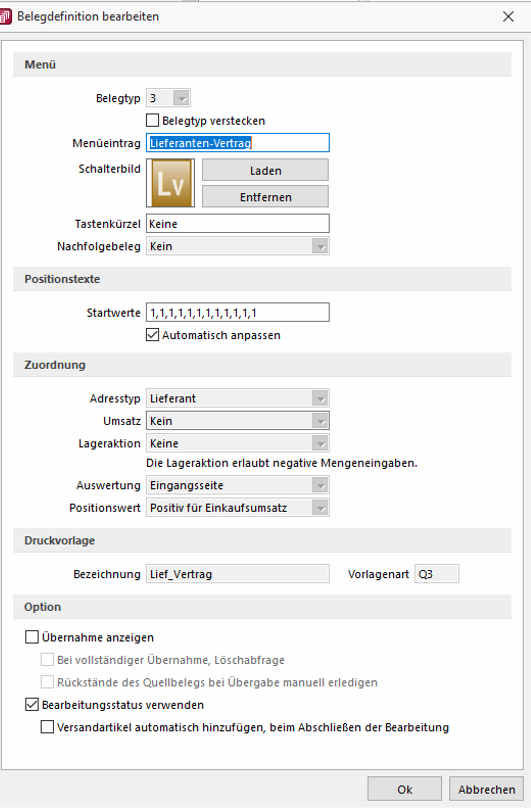](https://wiki.dako-it.com/uploads/images/gallery/2024-09/wI5image.png)
|
# Konfiguration
### Einstellungen
#### Zugang / AccessToken
Um den Zugriff auf das GETMYINVOICES-Portal zu ermöglichen ist die Eingabe eines Access-Token notwendig.
Hierzu wählen Sie sich bitte in das Portal ein, navigieren im oberen rechten Menü auf API Zugriff:
| [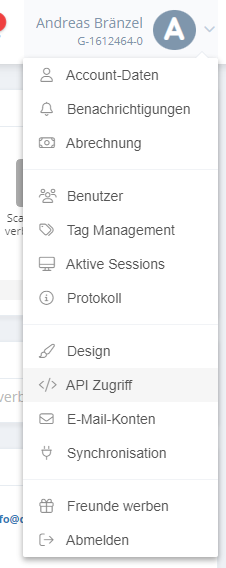](https://wiki.dako-it.com/uploads/images/gallery/2024-01/Wbkimage.png)
|
Anschließend fügen Sie mit dem +-Button oben rechts ein neuen API-Schlüssel hinzu:
| [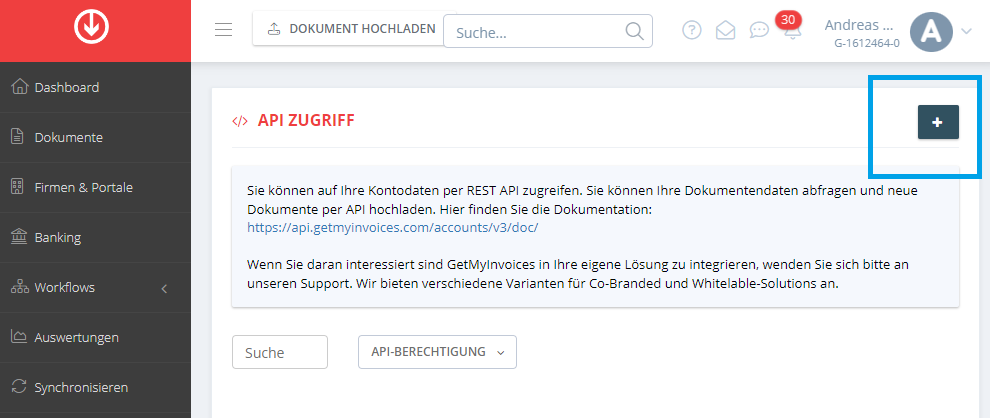](https://wiki.dako-it.com/uploads/images/gallery/2024-01/Pyzimage.png) |
Achten Sie darauf, dass die API-Berechtigung VOLLZUGRIFF entspricht:
| [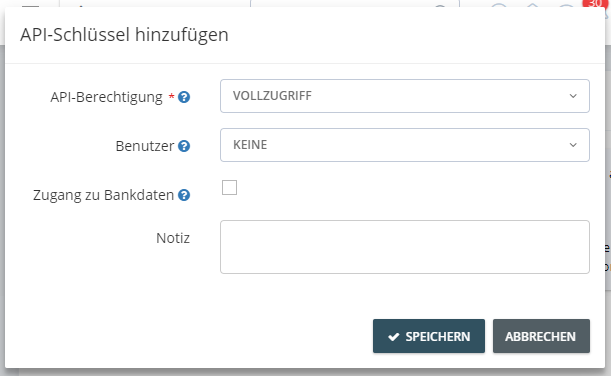](https://wiki.dako-it.com/uploads/images/gallery/2024-01/4o4image.png) |
Nun können Sie den API-Schlüssel kopieren und in der Schnittstelle einfügen:
| [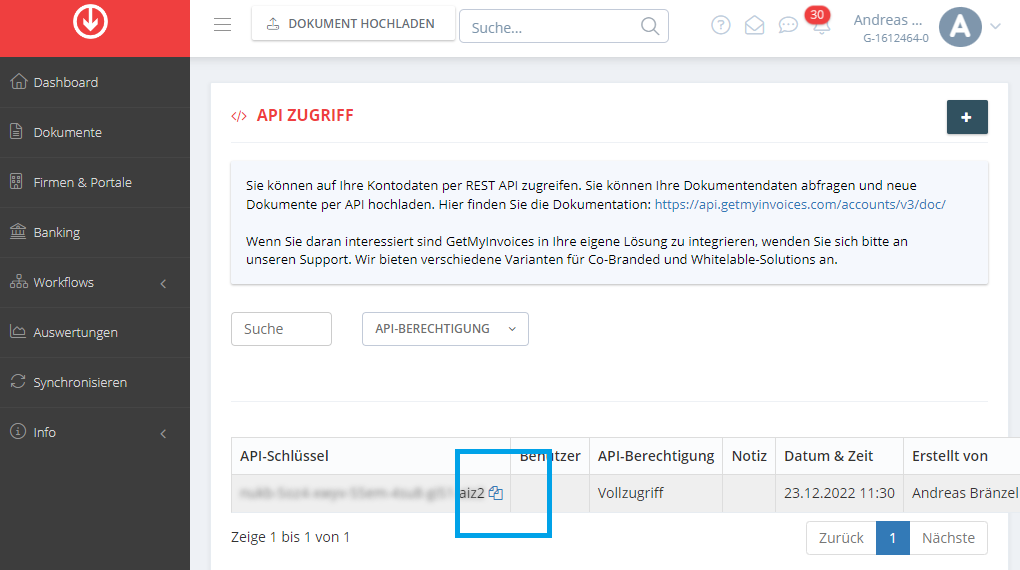](https://wiki.dako-it.com/uploads/images/gallery/2024-01/Tfximage.png)
|
| [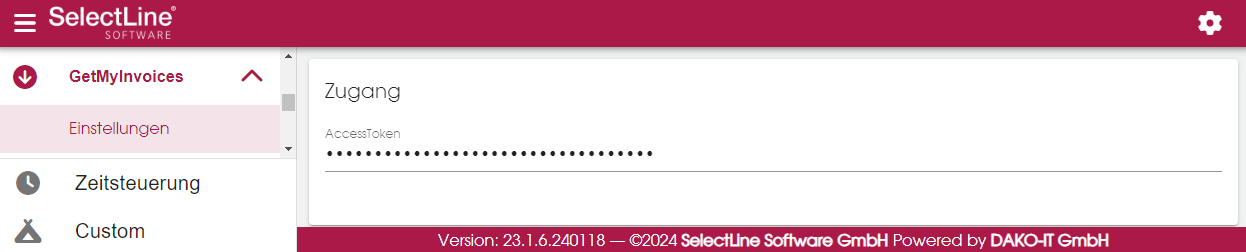](https://wiki.dako-it.com/uploads/images/gallery/2024-01/nppimage.png)
|
#### Beleg Zuordnung
| [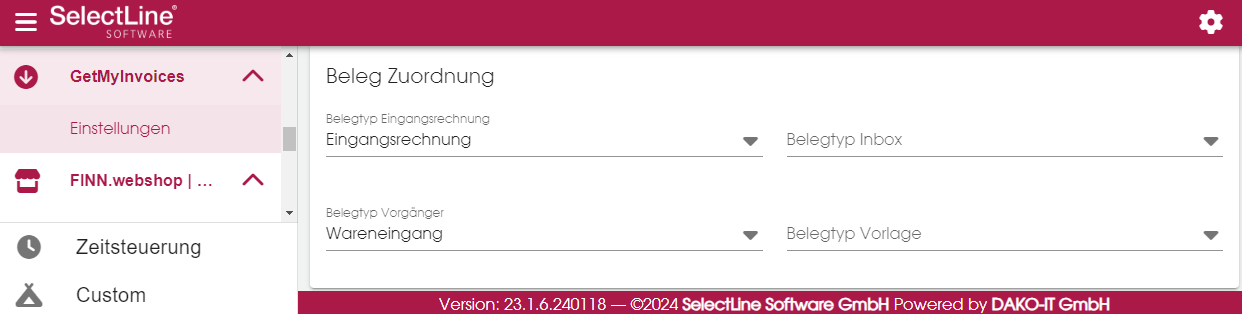](https://wiki.dako-it.com/uploads/images/gallery/2024-01/nfsimage.png)
|
| Belegtyp Eingangsrechnung | Hier werden abgeschlossene Belege abgelegt. |
| Belegtyp Inbox | Jedes Dokument wird zunächst in den Inbox-Beleg importiert. Anschließend erfolgt die Übergabe in die Eingangsrechnung. |
| Belegtyp Vorgänger | Hier wird geprüft, ob das Dokument einen Vorgängerbeleg hat. In der Regel könnte dies ein Wareneingang oder eine Bestellung sein. |
| Belegtyp Vorlage | Hier wird geprüft, ob das Dokument eine Vorlage hat. Vorlagen kommen bei wiederkehrenden Eingangsrechnung vor, die immer gleich sind. Zum Beispiel Internetverträge oder Telefonrechnungen. Die Vorlage wird einmal definiert und immer in die Inbox kopiert. |
### Archivierung
| Journal | Die PDF-Rechnung wird als Journal im INBOX-Beleg abgelegt |
| Archiv | Die PDF-Rechnung wird im Archiv der SelectLine abgelegt. Hierzu muss der Netzwerkpfad vom SYSTEM-Ordner der SelectLine angegeben werden. |
| docuvita | Die PDF-Rechnung wird an docuvita übergeben und ist dann im Archiv der SelectLine einsehbar. Es muss der Netzwerkpfad zum Import-Ordner von docuvita angegeben werden. Weitere Infos sind unter **[Archivierung in docuvita](https://wiki.dako-it.com/books/finnghost-fur-getmyinvoicescom/page/archivierung-in-docuvita)** zu finden. |
### Zeitsteuerung
In der Zeitsteuerung kann konfiguriert werden, in welchen Intervallen und festen Zeitpunkten die Synchronisation durchgeführt werden soll.
| [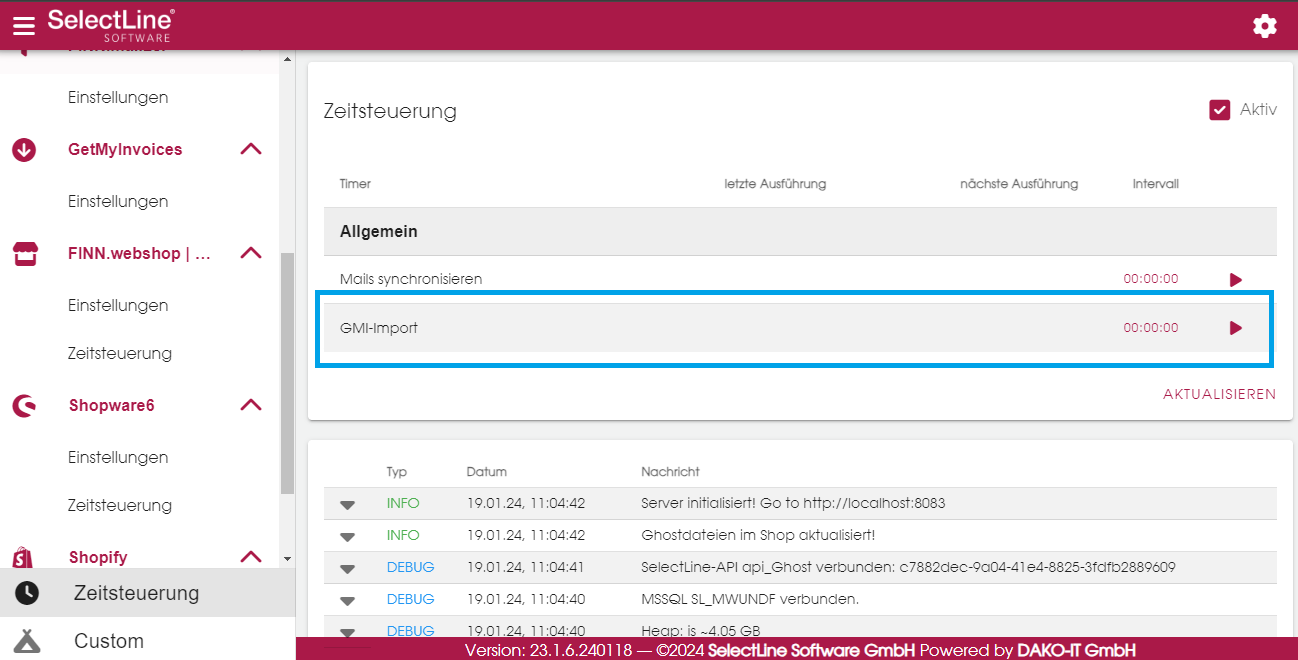](https://wiki.dako-it.com/uploads/images/gallery/2024-01/Jdgimage.png)
|
# Funktionsweise und Anwendung
### Voraussetzungen
Damit die Schnittstelle die Eingangsrechnungen dem richtigen Lieferanten zuordnen kann, muss die Lieferantennummer aus der SelectLine als TAG dem Lieferanten im GMI-Portal zugewiesen werden. Als Präfix muss "LNR" davor, damit die Zuordnung des TAGs erfolgen kann:
| [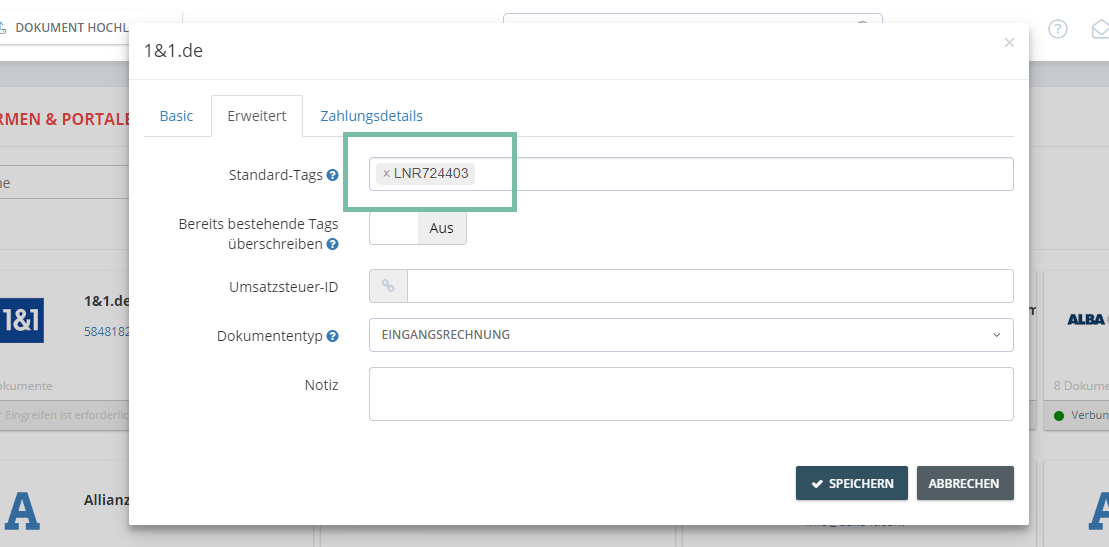](https://wiki.dako-it.com/uploads/images/gallery/2024-04/8Leimage.png)
|
### Verarbeitung
Damit eine Eingangsrechnung von der Schnittstelle verarbeitet wird, benötigt Sie das TAG `OK` oder `ZB`.
- OK: Die Rechnung wird direkt in den Beleg Eingangsrechnung übergeben
- ZB: Die Rechnung wird in der INBOX für eine Nachbearbeitung belassen
Bei Lieferanten wo in der Regel keine Unregelmäßigkeiten auftragen, kann das TAG direkt am Lieferanten gesetzt werden. Somit muss dies nicht bei jeder Eingangsrechnung manuell durchgeführt werden.
Nach erfolgreichem Import, wird die Eingangsrechnung im Portal archiviert.
Die Schnittstelle geht von 3 verschiedenen Ausgangslagen aus, welche nun näher erläutert werden.
#### Eingangsrechnungen mit Vorgängerbeleg
Idealerweise besitzt eine Eingangsrechnung einen Vorgänger. Dies könnte eine Bestellung oder ein Wareneingang sein. Damit die Schnittstelle dies erkennen kann, muss im GMI-Portal das Feld der Bestellnummer gefüllt sein.
| [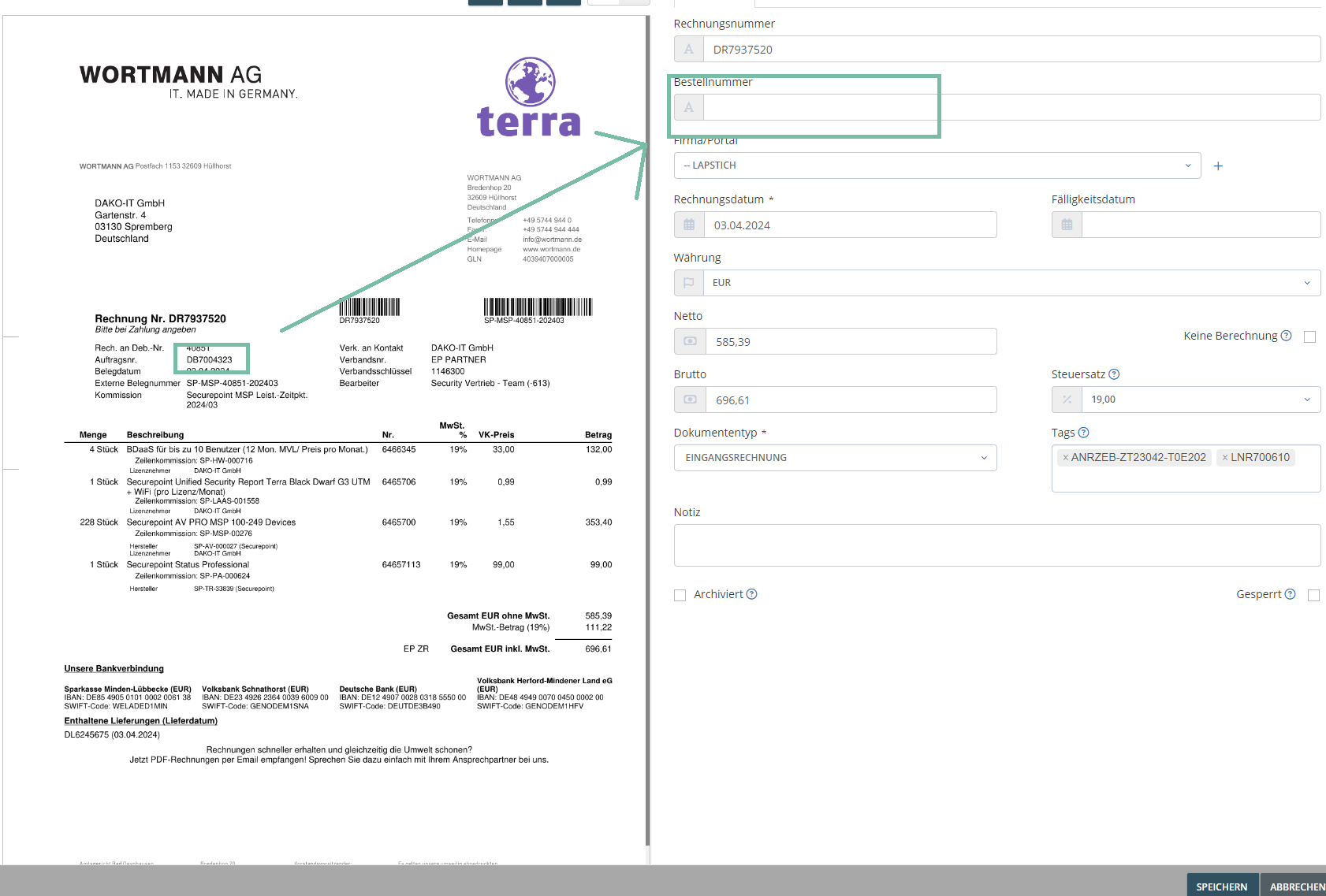](https://wiki.dako-it.com/uploads/images/gallery/2024-04/TFYimage.png)
|
Hierfür kann eine Nummer aus dem Vorgängerbeleg verwendet werden, welche in den folgenden Feldern vorkommen kann: `Belegnummer`, `IhrZeichen`, `IhrAuftrag`, `UnserZeichen`, `LieferBelegNr`.
| [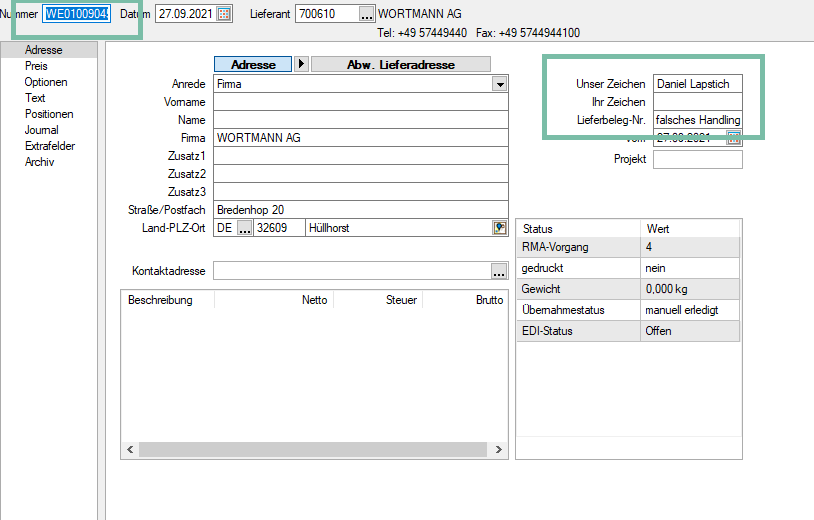](https://wiki.dako-it.com/uploads/images/gallery/2024-04/i0ximage.png)
|
Dabei werden auch die Vorgänger des Vorgängerbeleges berücksichtigt.
Sollte kein Beleg mit der Bestellnummer aus dem GMI-Portal gefunden werden können, so gibt die Schnittstelle eine entsprechende Fehlermeldung aus.
Sollte die Gesamtsummer nicht übereinstimmen, so wird der Beleg von der `INBOX` nicht in die `Eingangsrechnung` übergeben. Im Feld `FreierText1` steht dann ein entsprechender Hinweis. Für den Vergleich steht eine Kopie der Rechnung im Journal des Beleges zur Verfügung.
#### Eingangsrechnungen mit Lieferantenvertrag (Vorlage)
Man kann in der SelectLine einen extra Belegtyp erstellen, welcher als Vorlage verwendet werden kann. Dies bietet sich bei widerkehrenden Eingangsrechnungen (z.B. Telefonrechnungen) an. Hier Definiert man einmalig diese Verträge. Beim Import einer neuen Eingangsrechnung werden diese dann kopiert.
Die Bestellnummer aus der Eingangsrechnung vom GMI-Portal muss dann mit einen der folgenden Felder in der SelectLine übereinstimmen: `Belegnummer`, `IhrZeichen`, `IhrAuftrag`, `UnserZeichen `oder `LieferBelegNr`.
Sollte kein Beleg mit der Bestellnummer aus dem GMI-Portal gefunden werden können, so gibt die Schnittstelle eine entsprechende Fehlermeldung aus.
Sollte die Gesamtsummer nicht übereinstimmen, so wird der Beleg von der `INBOX` nicht in die `Eingangsrechnung` übergeben. Im Feld `FreierText1` steht dann ein entsprechender Hinweis. Für den Vergleich steht eine Kopie der Rechnung im Journal des Beleges zur Verfügung.
#### Eingangsrechnungen ohne Bezug
Sollte es für die Rechnung keinen Bezug geben, wird ein INBOX-Beleg ohne Vorgänger oder Vorlage angelegt. Dies bietet sich z.B. für Gastro-Kassenzettel an.
Hierfür muss die Bestellnummer im GMI-Portal freigelassen werden. Weiterhin ist es Notwendig, dass die Rechnung ein TAG mit dem zu Verwendenden Artikel erhält. Dieses TAG muss mit dem Präfix ANR beginnen (ANR\[artikelnummerAusDerSelectLine\]). Bei regelmäßigen Rechnungen dieser Art kann das TAG auch dem Lieferanten hinterlegt werden.
# Archivierung in docuvita
Für die Einrichtung sind einige Voraussetzungen zur erfüllen und Konfigurationen zu hinterlegen/anzupassen.
Bitte beachten Sie, dass Sie Lizenzen für **Finn.Ghost**, **docuvita** und den **docuvita.Autoprofiler** benötigen.
Es muss ein [MSSQL ODBC Treiber](https://learn.microsoft.com/en-us/sql/connect/odbc/download-odbc-driver-for-sql-server?view=sql-server-ver17) auf dem Server installiert sein auf dem auch der **docuvita.Autoprofiler** installiert ist. Für weiteres Customizing kann ein [PostgreSQL ODBC Treiber](https://odbc.postgresql.org/) benötigt werden.
#### Voraussetzungen/Arbeitsschritte:
- Importieren der Importstrecke des **docuvita.Autoprofiler**s
- Anpassung der Einstellungen in **Finn.Ghost**
- Anlage von Ordner für die Verknüpfung von **docuvita** und **SelectLine**
- Einrichtung eines Importbenutzer in **docuvita**
- Heraussuchen der benötigten Objekttyp-Definitionen aus **docuvita**
- Einrichtung des Skriptes zur Erstellung des Archiveintrages in der **SelectLine**
#### Importieren der Importstrecke des **docuvita.Autoprofiler**s:
Laden Sie sich die passende [GMI.cfg](https://wiki.dako-it.com/attachments/44) aus dem Anhang dieser Seite herunter.
Öffnen Sie den **docuvita.Autoprofiler** und Wechseln Sie in den Reiter Autoprofiler. Klicken Sie auf den **Pfeil nach links** im unteren Fensterbereich und wählen Sie die heruntergeladen Datei aus und klicken Sie öffnen.
So laden Sie sich die bereitgestellte Basis Konfiguration in den **docuvita.Autoprofiler**. Diese müssen Sie noch anpassen.
Im Reiter **Eigenschaften** müssen Sie den Benutzernamen und das Passwort auf Ihre konfigurierten Werte anpassen.
[](https://wiki.dako-it.com/uploads/images/gallery/2025-06/1xAgrafik.png)
Im Reiter **Konfigurationswerte** müssen Sie die Werte an Ihre Systemkonfigurationen von **Finn.Ghost**, **docuvita** und der **SelectLine** anpassen.
[](https://wiki.dako-it.com/uploads/images/gallery/2025-06/uEtgrafik.png)
Z.B. muss der Wert für den Schlüssel Belegbezeichnung auf **BELEG** statt **LIEFERANTENBELEG\_DAKOIT** geändert werden.
Der Wert des Schlüssels **IMPORTFOLDER** muss dem Pfad in dem **Finn.Ghost** die Dateien aus **GetMyInvoices** ablegt angepasst sein.
In unserem Beispiel legt **Finn.Ghost** die Dateien im Pfad `D:\dvImport\GetMyInvoices\in` ab. Der Wert im **docuvita.Autoprofiler** ist aber: `D:\dvImport\GetMyInvoices`.
**POSTIMPORTSKRIPT** steht für den Ablagepfad des heruntergeladenen C# Skriptes.
**CSVFOLDER** ist der Basispfad aus dem Teil "Anlage von Ordner für die Verknüpfung von **docuvita** und **SelectLine**".
**CONNECTIONSL** ist der ConnectionString zu SelectLine Datenbank.
Für beide Connections-Strings sind Beispiele hinterlegt.
#### Anpassung der Einstellungen in **Finn.Ghost**:
Nachdem Sie den Ordner für die Ablage der PDF-Rechnungen angelegt haben, **müssen** folgende Unterordner angelegt werden:
- error
- in
- log
- target
Diese benötigt der **docuvita.Autoprofiler**.
**Finn.Ghost** muss die Beleg aus **GetMyInvoice** in den Unterordner **in** ablegen. (z.B.: `C:\GMI\GMI\in`)
Hinterlegen Sie den Ordner Pfad in der **[Konfigurationsoberfläche von Finn.Ghost](https://wiki.dako-it.com/books/finnghost-fur-getmyinvoicescom/page/konfiguration#bkmrk-archivierung)**.
#### Anlage von Ordner für die Verknüpfung von **docuvita** und **SelectLine**:
Die durch das Skript [CreateCSVForSL.cs](https://wiki.dako-it.com/attachments/43) erzeugten CSV-Dateien, benötigt den gleichen Aufbau an Ordnern.
D.h. einen Ordner `C:\GMI\SL` mit den Unterordnern:
- error
- in
- log
- target
Wir empfehlen eine Ablage des Skript z.B: unter `C:\GMI\GMI\CreateCSVForSL.cs`
#### Einrichtung eines Importbenutzer in **docuvita**:
Damit ein Importbenutzer in **docuvita** angelegt werden kann benötigt man einen Nutzeraccount der Mitglied der Rechtegruppe **Importadmingruppe** ist.
Um einen Importbenutzer anlegen zu können, melden Sie in **docuvita** an. Und wechseln dann in den Reiter **Importe**. In diesen Reiter klicken Sie auf **Hinzufügen.** Es öffnet sich das folgende Fenster.
[](https://wiki.dako-it.com/uploads/images/gallery/2025-06/grafik.png)
Tragen Sie hier Benutzername und Passwort ein. Diese Daten werden bei der Einrichtung des **docuvita.Autoprofiler**s benötigt. Alle anderen Felder müssen nicht befüllt werden.
Sie können Sich durch eintragen von E-Mail-Adressen Benachrichtigungen, im Fehlerfall, an diese Empfänger senden lassen. **Achtung**: **Damit diese Funktionalität genutzt werden kann, muss ein zentrales E-Mail-Konto im docuvita-System konfiguriert** **sein**.
#### Heraussuchen der benötigten Objekttyp-Definitionen aus **docuvita**:
Melden Sie sich als Administrator an **docuvita** an. Wechseln Sie in den Reiter **Administration** und wählen Sie im Konfigurationsbaum **Objekttypen** aus.
In diesem Fall benötigen wir die Name der 3 im Bild markierten Objekttypen.
[](https://wiki.dako-it.com/uploads/images/gallery/2025-06/9fZgrafik.png)
In unserem Fall: **LIEFERANTENAKTE\_DAKOIT**, **LIEFERANTENORDNER\_DAKOIT** und **LIEFERANTENBELEG\_DAKOIT**.
**ACHTUNG**: Diese Bezeichnungen sind Konfigurationsabhängig.
**ACHTUNG**: Es wird davon ausgegangen, dass das Schlüsselfeld der Lieferantakten den Name AdressNumber besitzt. Sollte dieses nicht der Fall sein. Muss das Import Template im **docuvita.Autoprofiler** angepasst werden.
[](https://wiki.dako-it.com/uploads/images/gallery/2025-06/2BJgrafik.png)
[](https://wiki.dako-it.com/uploads/images/gallery/2025-06/rCBgrafik.png)
#### Einrichtung des Skriptes/der APP zur Erstellung des Archiveintrages in der **SelectLine**:
Im Skript selber muss der Pfad bei `File.WriteAllText` Zeile 24 au einen der vordefinierten Pfade zeigen. Das wäre in diesem Fall `C:\GMI\SL\in`. Damit steht in dem Skript: `File.WriteAllText(@"C:\GMI\SL\in\" + Guid.NewGuid() + ".csv", xmlString);`